Manual d’usuari del Pages per a l’iPhone
- Benvinguda
-
- Introducció al Pages
- Processament de text o disposició de pàgina?
- Introducció a les imatges, als gràfics i a altres objectes
- Buscar un document
- Obrir un document
- Desar i canviar el nom d’un document
- Imprimir un document o un sobre
- Copiar text i objectes entre apps
- Gestos bàsics de la pantalla tàctil
- Crear un document amb el VoiceOver
-
- Revisar l’ortografia
- Buscar paraules
- Buscar i substituir text
- Substituir text automàticament
- Mostrar el recompte de paraules i altres estadístiques
- Fer anotacions en un document
- Especificar el teu nom d’autor per als comentaris
- Ressaltar text
- Afegir i imprimir comentaris
- Utilitzar el control de canvis
- Copyright

Editar una imatge al Pages de l’iPhone
Després d’afegir una foto o gràfic al teu document, pots retallar‑la I eliminar les parts que no vols.
Emmascarar (retallar) una foto
Pots ocultar les parts no desitjades d’una imatge sense modificar l’arxiu d’imatge.
Toca la imatge dues vegades.
Apareixen els control de màscara. La màscara per omissió té la mateixa mida que la teva imatge.
Utilitza els controls per canviar les parts de la imatge que seran visibles:
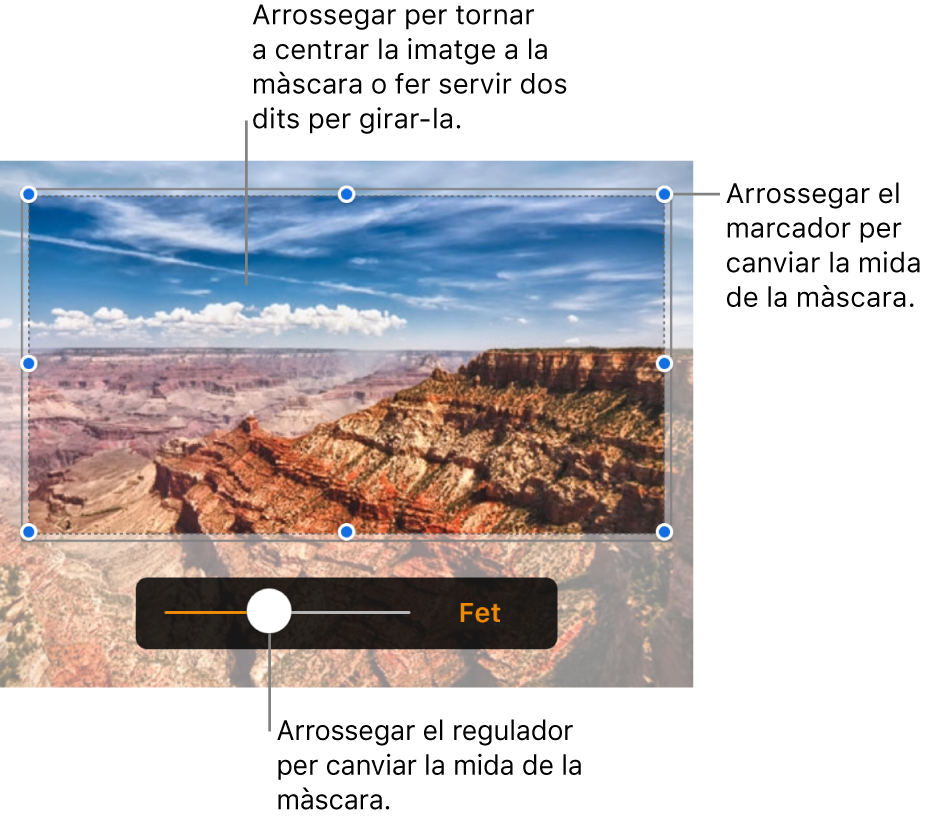
Toca Fet quan hagis acabat.
Fes dos tocs la imatge en qualsevol moment per reajustar‑ne la màscara.
Eliminar el fons i altres elements d’una foto
Utilitza l’eina “Alfa instantani” per fer transparents algunes parts d’una imatge. Aquesta eina resulta útil per eliminar d’una imatge un fons o uns colors que no vols que hi siguin.
Toca la imatge per seleccionar‑la i, després, toca
 .
.Toca Imatge i després toca “Alfa instantani”.
Arrossega el dit per sobre del color que vols fer desaparèixer.
Mentre arrossegues, la selecció s’ampliarà per incloure les zones que tenen colors similars. Toca i arrossega diverses vegades per eliminar diversos colors.
Toca Fet, o bé toca Restablir per desfer tots els canvis i restaurar l’estat original de la imatge.
Per treballar amb diverses imatges alhora, mantén premuda una imatge i, després, toca les altres imatges amb un altre dit.